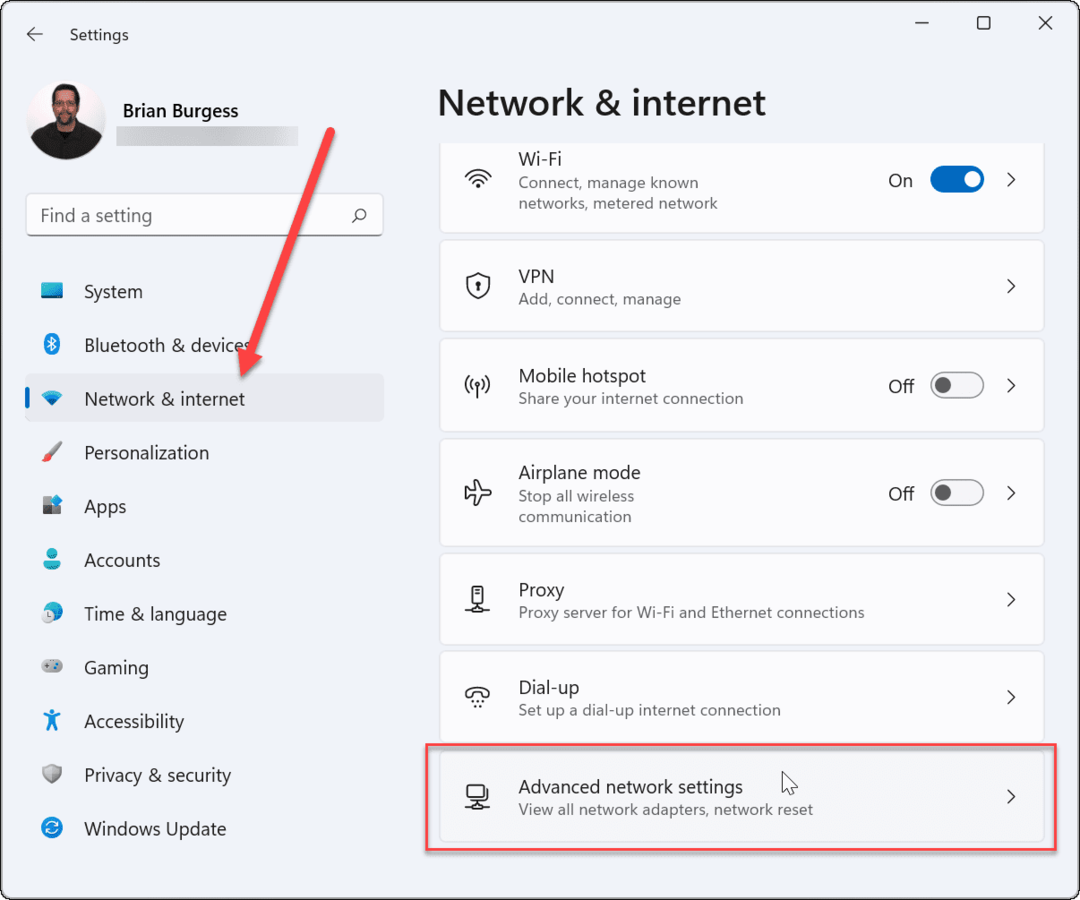كيفية إعداد اجتماع في فرق Microsoft
مايكروسوفت فرق Microsoft بطل / / May 11, 2021

آخر تحديث في

لدى Microsoft Teams الكثير من الميزات للتواصل مع زملاء العمل. مع القنوات العامة و الدردشات الخاصة، يمكنك البقاء على اتصال والتعاون بسهولة. ولكن في الأوقات التي تكون فيها محادثة مباشرة سليمة ، ما عليك سوى إعداد اجتماع.
يمكنك جدولة اجتماع في تاريخ ووقت لاحقين أو بدء اجتماع على الفور. هنا ، سنوجهك عبر كلا الخيارين لتجميع مجموعتك معًا في Microsoft Teams.
جدولة اجتماع في Microsoft Teams
يمكنك جدولة اجتماع من قسم الاجتماعات في Teams. انقر فوق أحد ملفات يرتب موعد للاجتماع ، اختر التاريخ والوقت ، وانقر جدول.
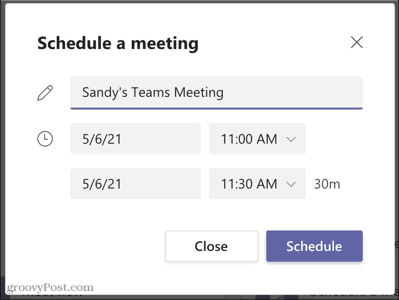
ستتلقى تأكيدًا بأنه تمت جدولة اجتماعك بخيارات لنسخ الدعوة أو مشاركة الاجتماع على تقويم Google.
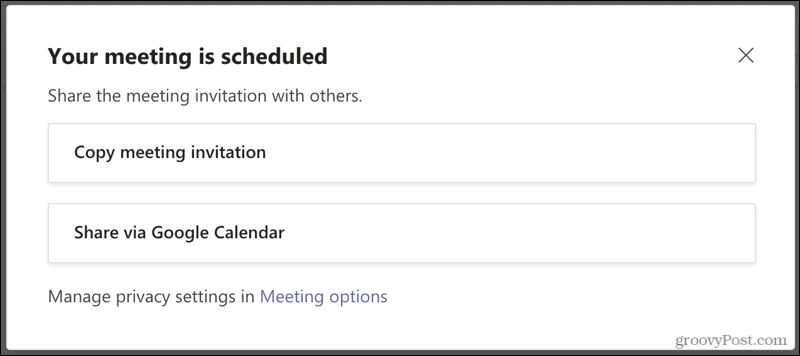
إذا كنت تفضل عدم القيام بأي منهما في الوقت الحالي ، فلا يزال بإمكانك الحصول على الدعوة باستخدام رابط الاجتماع في قسم الاجتماعات لاحقًا. انقر نسخ الدعوة ثم شاركها أينما تريد.

تحرير أو إلغاء اجتماع مجدول
إذا كنت بحاجة إلى تغيير أو إلغاء اجتماع قمت بجدولته ، فتوجه إلى قسم الاجتماعات. انقر المزيد من الخيارات (ثلاث نقاط) على يمين الاجتماع واختر يحرر أو حذف.
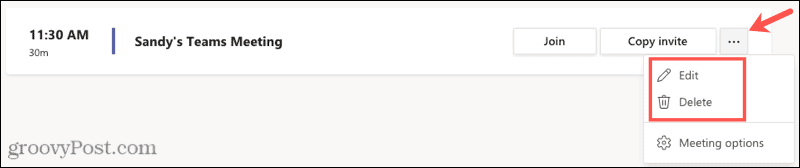
قابل على الفور في Teams
إذا كنت ترغب في الاجتماع على الفور ، يمكنك بدء اجتماع مع يجتمع الآن زر في قناة في منطقة الفرق أو الزر نفسه في منطقة الاجتماعات.
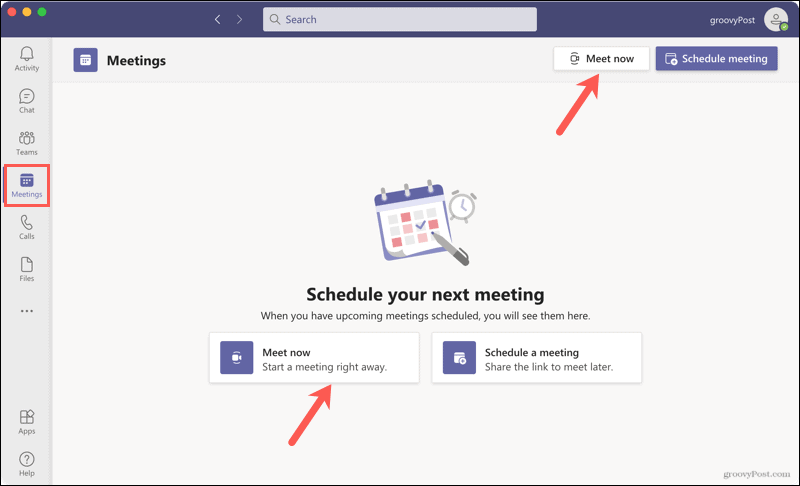
اضبط إعدادات الاجتماع
عندما تكون مستعدًا للقاء فريقك ، يمكنك تخصيص بضع دقائق لضبط إعداداتك وإعداد نفسك أيضًا قبل بدء الاجتماع.
على اليسار ، استخدم زر التبديل لتدوير ملف آلة تصوير تشغيل أو إيقاف واختياريا حدد مرشح الخلفية إذا كنت تستخدم الكاميرا الخاصة بك.
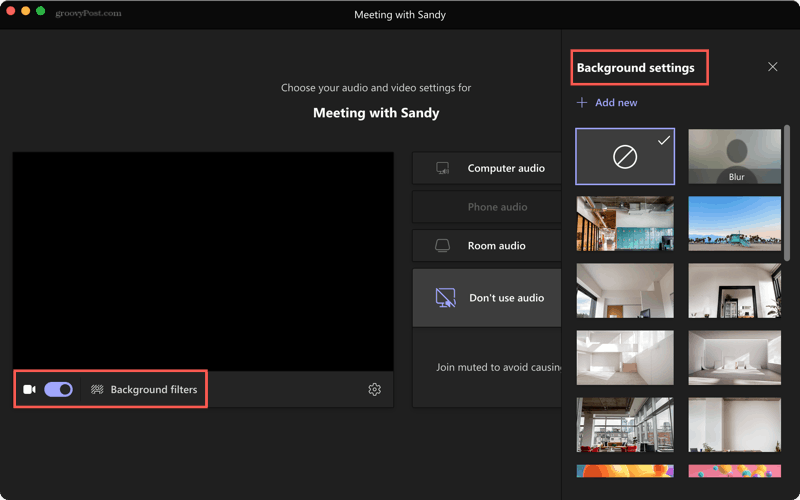
على اليمين ، حدد ملف صوتي خيار للمكالمة. يمكنك استخدام جهاز الكمبيوتر أو الهاتف أو صوت الغرفة حسب الاقتضاء. يمكنك أيضًا تحديد عدم استخدام الصوت للانضمام إلى الاجتماع كمشارك صامت.
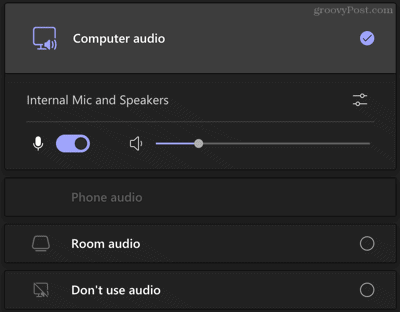
لتغيير إعدادات جهازك ، انقر فوق هيأ رمز في المركز. يمكنك بعد ذلك تحديد جهاز الصوت ومكبر الصوت والميكروفون والكاميرا إذا كان لديك أكثر من خيار على الجهاز الذي تستخدمه.
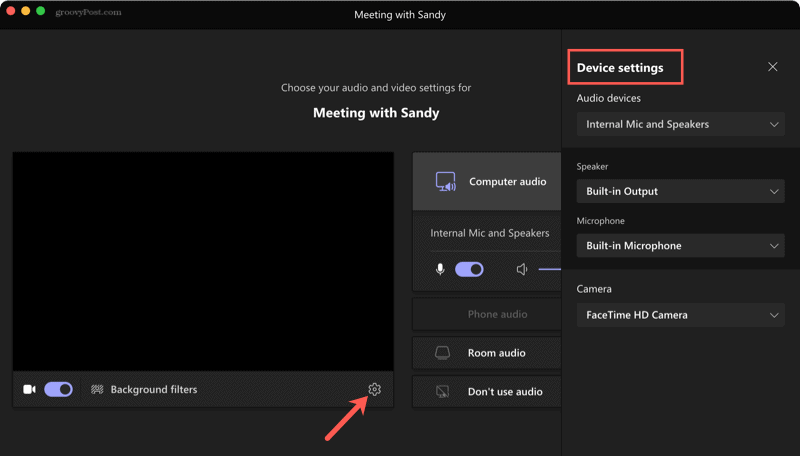
بمجرد ضبط إعداداتك حسب تفضيلاتك ، اضغط على نضم الان للتوجه إلى الاجتماع.
اجمع فريقك معًا ، وقم بإعداد اجتماع في Microsoft Teams
من السهل جدولة اجتماع في وقت لاحق أو جمع مجموعتك معًا على الفور. ويمكنك ترتيب اجتماع في فرق مايكروسوفت بسرعة وسهولة على موقع Teams أو تطبيق سطح المكتب.
كيفية مسح Google Chrome Cache وملفات تعريف الارتباط وسجل التصفح
يقوم Chrome بعمل ممتاز في تخزين محفوظات الاستعراض وذاكرة التخزين المؤقت وملفات تعريف الارتباط لتحسين أداء متصفحك عبر الإنترنت. كيف ...
مطابقة الأسعار في المتجر: كيفية الحصول على الأسعار عبر الإنترنت أثناء التسوق في المتجر
لا يعني الشراء من المتجر أن عليك دفع أسعار أعلى. بفضل ضمانات مطابقة الأسعار ، يمكنك الحصول على خصومات عبر الإنترنت أثناء التسوق في ...
كيفية إهداء اشتراك Disney Plus ببطاقة هدايا رقمية
إذا كنت تستمتع بـ Disney Plus وترغب في مشاركتها مع الآخرين ، فإليك كيفية شراء اشتراك Disney + Gift مقابل ...
دليلك إلى مشاركة المستندات في مستندات Google وجداول البيانات والعروض التقديمية
يمكنك بسهولة التعاون مع تطبيقات Google المستندة إلى الويب. إليك دليلك للمشاركة في المستندات وجداول البيانات والعروض التقديمية من Google مع الأذونات ...